Gegevens met Synology Drive Client back-uppen op mijn computer
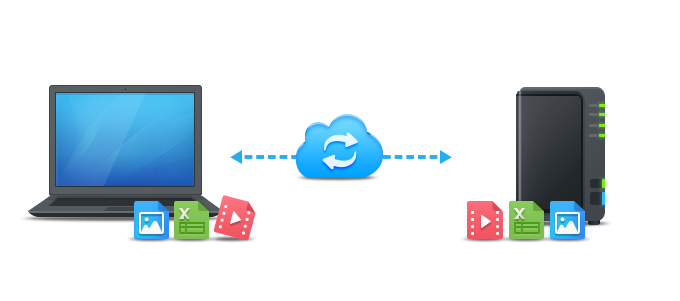
Overzicht
Synology Drive Server is niet alleen een geavanceerde platformoverschrijdende software, maar ook een intelligente manier om gegevens van computers te back-uppen. Het bureaubladhulpprogramma Synology Drive Client is een onmiddellijke, bandbreedtebesparende, real-time back-upoplossing en biedt uitstekende bescherming met tot 32 historische versies van een enkel bestand.
Synology Drive Server instellen op Synology NAS en Synology Drive Client downloaden
- Ga naar Package Center, zoek Synology Drive Server en klik vervolgens op Installeren. De drie pakketten Synology Drive Admin Console, Synology Drive ShareSync en Synology Drive worden gezamenlijk gedownload.
- Synology Drive starten. U ziet een prompt in de rechterbenedenhoek om Synology Drive Client te downloaden.
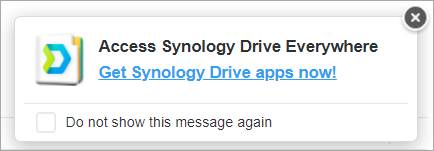
Of ga naar de linkerbenedenhoek, klik op het gebruikerspictogram en ga naar Client > Client downloaden.
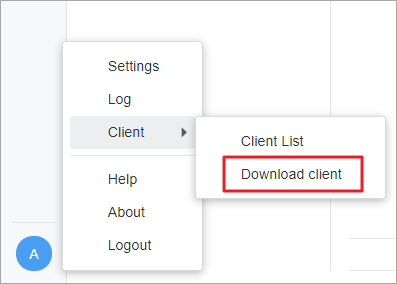
U kunt Synology Drive Client ook downloaden vanaf Synology Download Center. - Start het installatieprogramma op uw computer en volg de instructies om Synology Drive Client te installeren. Start Synology Drive Client na de installatie met een klik op Nu starten.
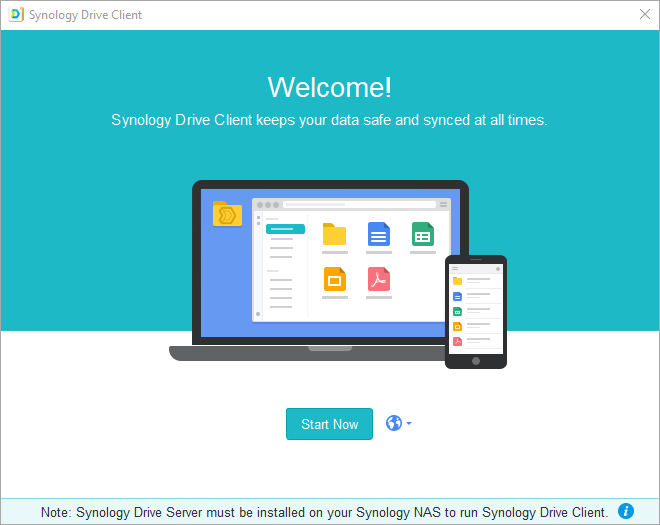
- Selecteer de Back-uptaak.
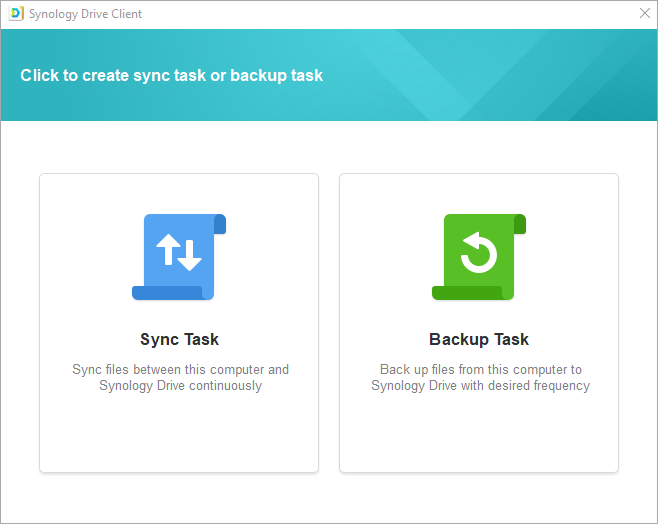
- Voer het adres of QuickConnect ID voor het Synology NAS in waarop Synology Drive Server, gebruikersnaam en wachtwoord worden uitgevoerd. U kunt ook rechtsklikken op het zoekpictogram en Synology Drive Client zoekt automatisch naar beschikbare Synology NAS-apparaten in uw lokaal netwerk. Klik op Volgende.
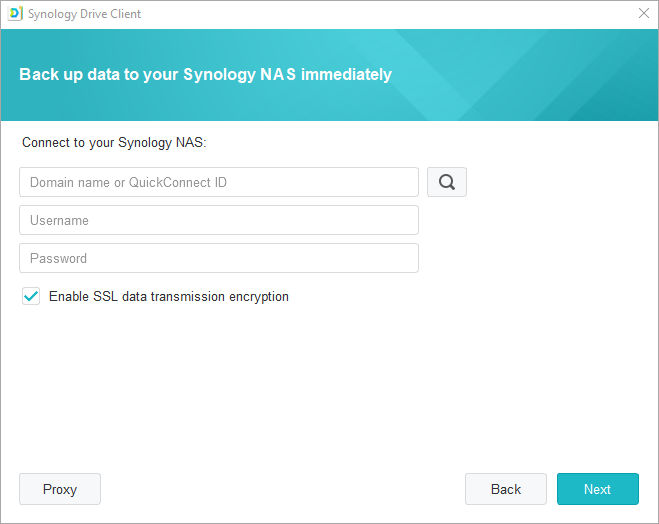
- Selecteer uw back-upbron en schakel de selectievakjes van submappen uit die u niet wilt synchroniseren. Synology Drive Client maakt een back-upmap met uw computernaam in het geselecteerde doel. De map home wordt geselecteerd als uw standaard doelmap. Wilt u een map gebruiken die niet op de lijst staat, neem dan contact op met uw systeembeheerder. Systembeheerders kunnen de Synology Drive Admin Console-helppagina raadplegen. Klik op Back-upregels wanneer u synchronisatiefilters of regels wilt instellen. Klik op Volgende.
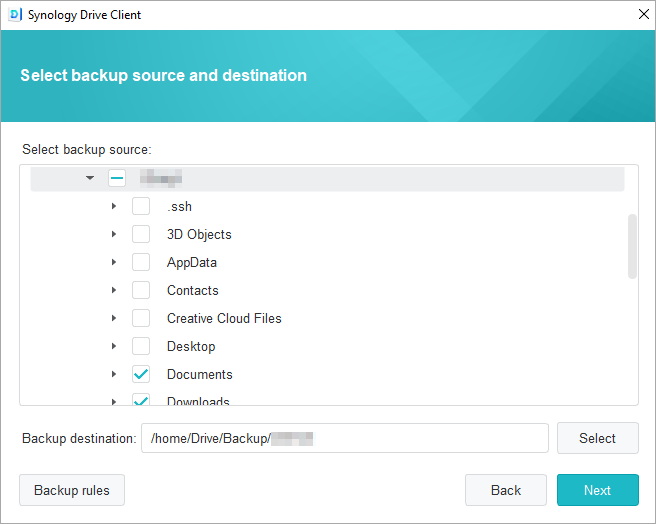
- Selecteer een back-upmodus en klik op Volgende.
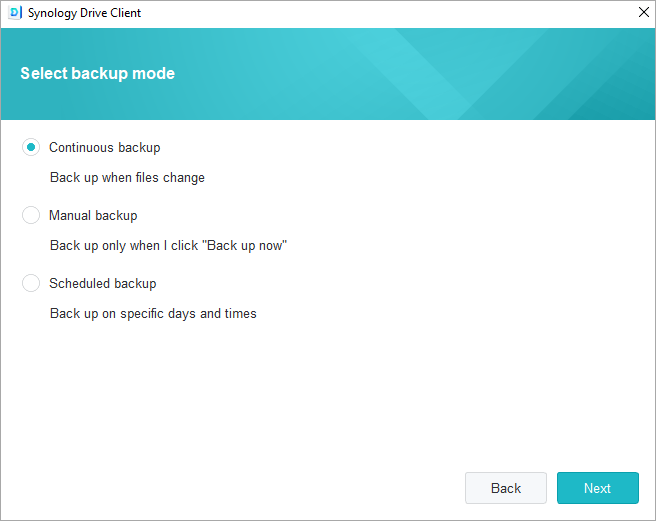
- Bekijk de samenvatting van uw back-upinstellingen. Klik op Terug om wijzigingen uit te voeren of klik op Voltooid om de instelling te voltooien.

- In het hoofdvenster ziet u de back-upvoortgang.
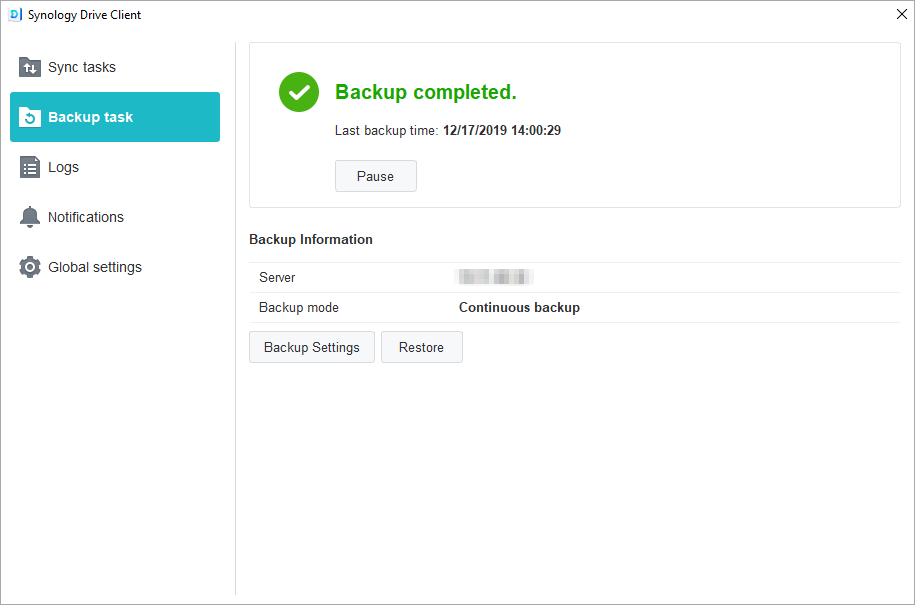
Een vorige versie van een op Synology Drive Client gesynchroniseerd bestand downloaden of terug te zetten
- Ga in Synology Drive Client naar Back-uptaken > Terugzetten en lokaliseer het bestand of de map die u wilt terugzetten.
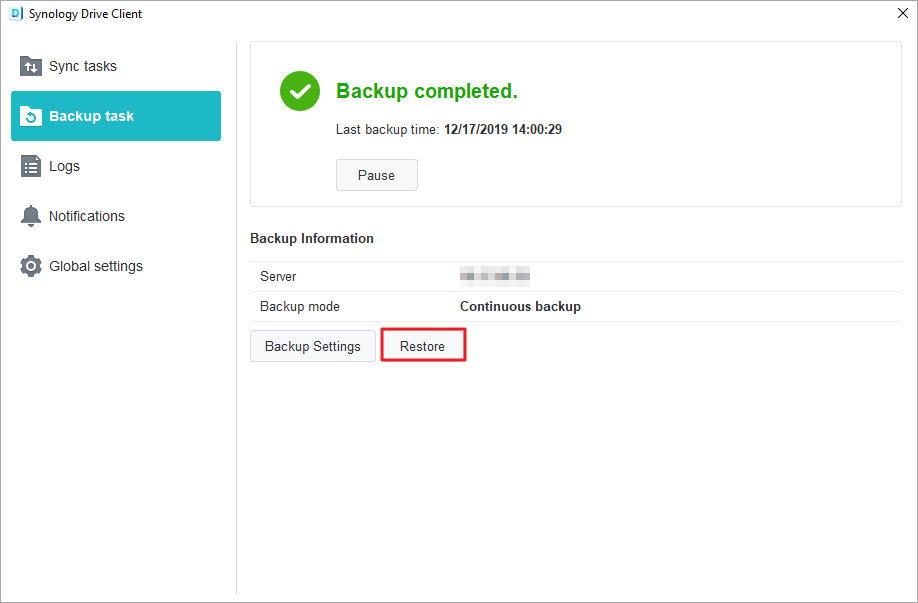
- Selecteer het bestand dat u wilt terughalen en klik op Vorige versies doorbladeren. Werd een bestand per ongeluk verwijderd of van uw computer verwijderd, dan kunt u het terugzetten met een klik op Terugzetten.
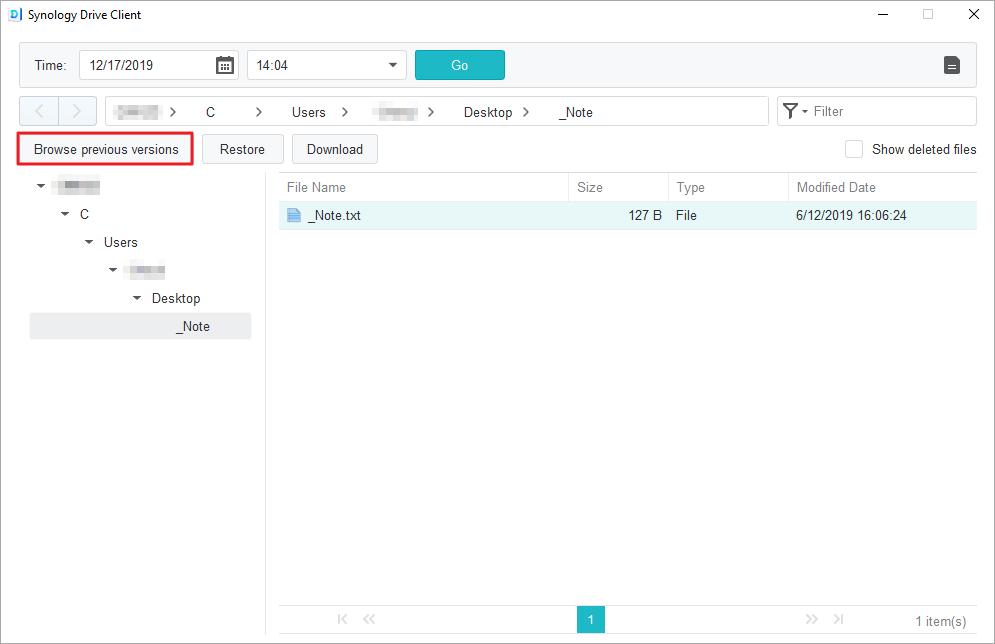
- Selecteer de versie van het bestand dat u wilt downloaden en klik op Downloaden.
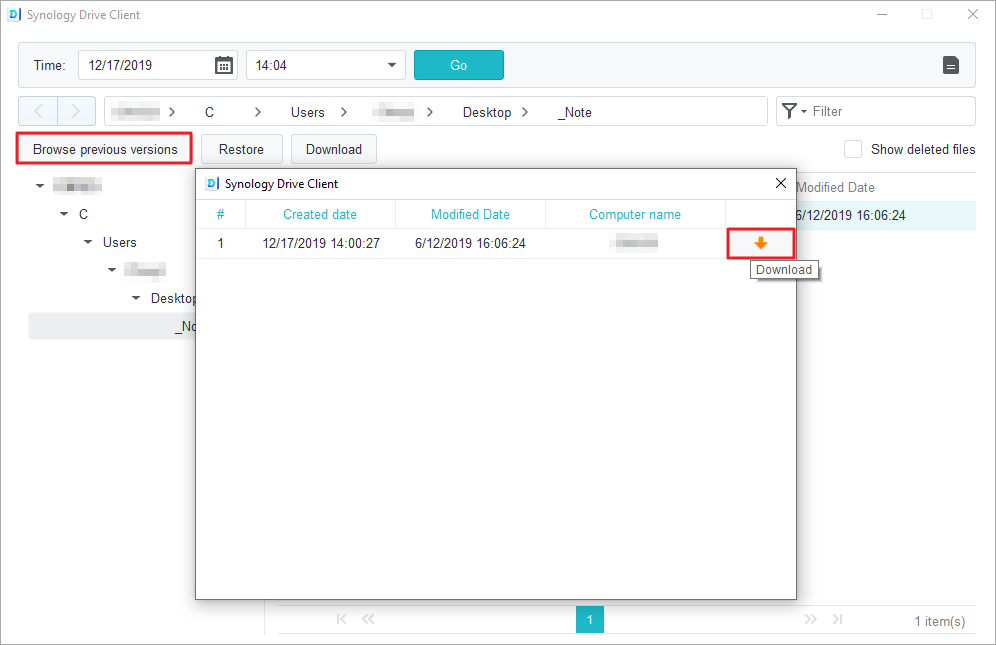
Een vorige versie van een op Synology Drive Admin Console gesynchroniseerd bestand downloaden of terug te zetten
- Ga in DSM naar Synology Drive Admin Console > Teammap, klik op de map waarin u het bestand wilt terugzetten en klik op Versieverkenner.
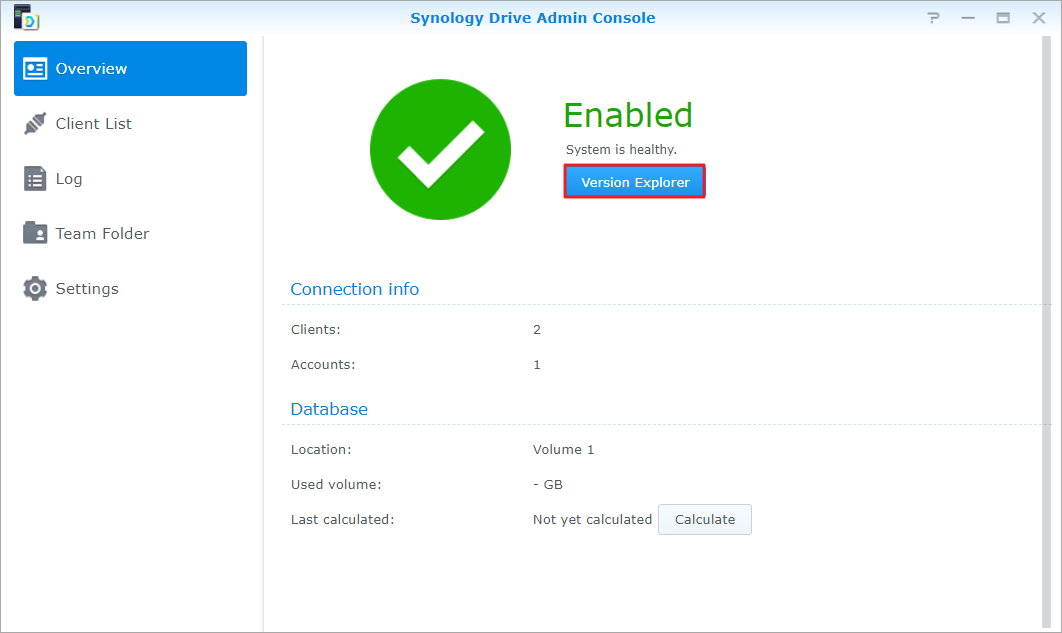
- Klik in het venster Versieverkenner op het bestand dat u wilt terugzetten en klik Vorige versies doorbladeren.
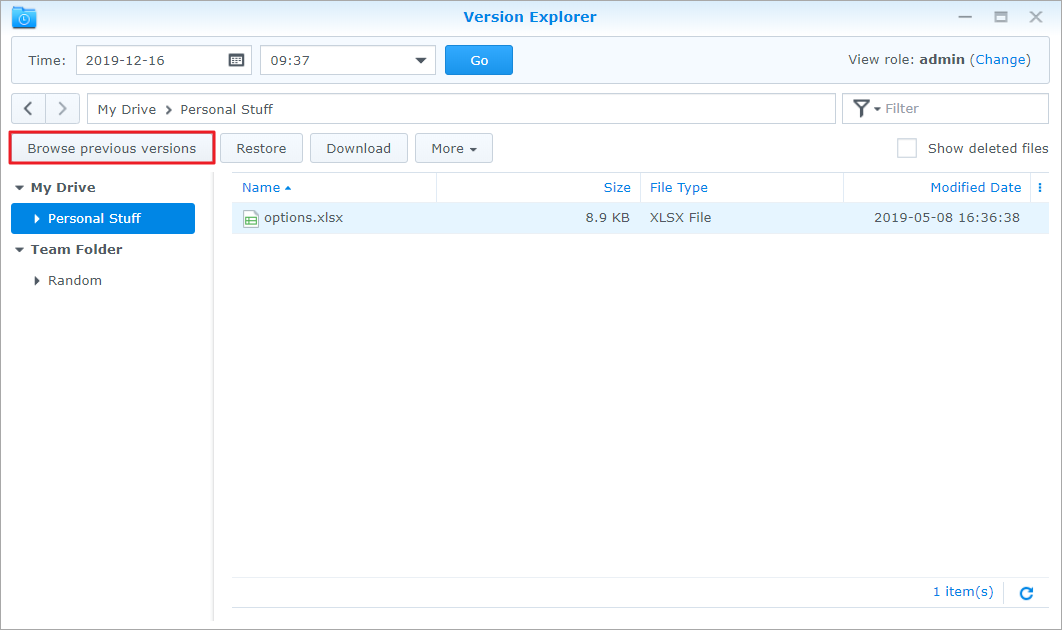
- Selecteer de versie van het bestand dat u wilt downloaden en klik op Downloaden. Als u zeker weet dat u de geselecteerde versie wilt terugzetten, klikt u op Terugzetten waarna uw huidige versie overschreven zal worden.
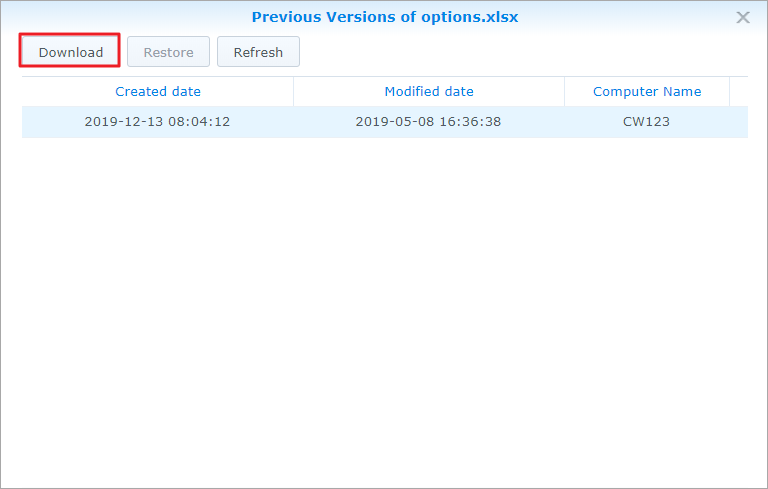
Extra bescherming van uw gegevens
Als u nog andere manieren zoekt om uw gegevens te beschermen en te back-uppen, klik dan hier voor meer tutorials over andere back-upservices van DSM.
- Volgende in dit onderwerp: Gegevens van uw Synology NAS back-uppen.
Synology Drive Server instellen op Synology NAS en Synology Drive Client downloaden
Een vorige versie van een op Synology Drive Client gesynchroniseerd bestand downloaden of terug te zetten
Een vorige versie van een op Synology Drive Admin Console gesynchroniseerd bestand downloaden of terug te zetten
Extra bescherming van uw gegevens
